2017年09月14日 watanabe
2017年09月14日 watanabe
「新しいiPadに小説を買って、読みましたが、彼氏のKindleにそれを読むことはできますか?言い換えれば、iPadのブックをKindleの転送することはできますか?できないと思っていますが、確かめたいです。たくさんの本を転送したいですから。方法がありましたら教えて頂けますと幸いです。」
電子書籍を読むことと言えば、iPadよりKindleのほうが好きな方は多いかもしれません。Kindleは読者に、より快適な読書体験を提供して、価格もiPadよりはるかに安いです。多くの人がKindleで本を読みます。読者は、Amazonからすべての種類の本を取得することができます。KindleはAZW、PDF、MOBIとPRC形式のファイルをサポートしていますので、電子書籍を選択する読者に、より利便性を提供します。iPadは、EPUBとPDF形式の電子ブックだけサポートしているので、あまり便利ではありません。つまり、iPadより、Kindleにもっと素晴らしい読書体験をもらえます。
iPadにたくさんの本を持っている読者が、これらをKindleに転送して、再度購入を回避したい方は、以下の手順を実行してください。
1. iBooks中の本は、Kindleに転送することは許可されていません
iBooksに購入した書籍はほとんど転送、複写および共有することが禁止されています。AppleはiBooksの本に、独自のDRM(コピープロテクト)を置いていますので、iPadからブックを移動することはできません。本を転送したい場合、iBookからDRMを削除しなければなりません。Calibreによって、DRMを削除することはできます。
2. iBook中の本はEPUBやPDF形式で、キンドルがサポートされていません。
KindleはEPUB形式またはPDF形式だけをサポートiPadより、サポートしている本の形式は多いですが、mobi、azw3、AZW、azw4、PRCのみサポートしています。つまり、iPadから本をコピーすることができても、Kindleの上でそれらを読むことができません。その故、以下のガイドはiPadからKindleにブックを転送する方法を紹介します。
「Leawo iTransfer」は、強力な転送ツールであり、iOSデバイス、iTunes、およびPC間でファイルを転送するために、人々に使用されています。このソフトは、アプリ、音楽、映画、着メロ、電子ブック、写真、カメラロールファイルなどを転送することができます。さらに、この素敵なiPhoneデータ移行アプリは、iPhone、iPadやiPodのデータをコンピュータにバックアップできるので、iTunesの自動同期には全く心配することはありません。


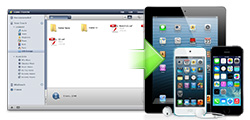
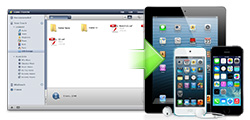
☉ iPhoneデータ移行ソフト。iPhone, iPad, iPod, iTunesとコンピュータの間で、ミュージック、ビデオと写真などを転送
☉ 最新のiPhone 7、iPhone 7 Plus、iPad Air 2とiPad mini 3に対応、iOS 10でスムーズに実行できる
☉ iTunesと同期しなく、データーの紛失は心配なし
手順4.書籍を選択すると、ポップアップダイアログが表示されます。「フォルダに保存」をオンにし、「変更」をクリックして書籍を保存するフォルダを選択します。最後に、「転送」をクリックすれば、本籍はiPadからMacコンピュータに転送されます。
手順5.転送された本の形式を変換して、最後はKindleに転送すればOKです。
Leawo iTransferは無料で試用することができます。興味があれば、ぜひ一度ダウンロードして体験してください。
Rating: 4.8 / 5 (29 Reviews)
関連トピック
2023-06-19
【超簡単】iPhoneの動画や写真をパソコンに取り込めない場合の解決策
2023-09-18
iPhoneに音楽を入れる方法を徹底解説!iTunes以外・パソコンなしでの音楽の入れ方も紹介!
2021-11-22
知らないと損をする!超便利なiPhoneのアクセシビリティ機能を紹介!
2021-11-05
iPhoneを2画面に分割 | DVDの動画を見ながらSNSをチェックする方法
2021-11-04
【最新方法】iphoneをpcでマウス操作できる?!windowsでiosアプリを動かす!
2021-10-20
Apple10月19日発表イベント開催!新型MacBook Pro披露!情報まとめ!
30日間
返金保証
30日間の全額返金保証を提供しております。返金ポリシーにより、全てのお客さまに、安心して最高のサービスと製品を提供させていただきます。
1営業日以内
サポート対応
1営業日以内に安心サポート。お客様サポートや技術サポートでも経験豊富なスタッフが迅速に対応しております。
1,000万以上
のユーザー
全世界で千万以上のお客さまや法人様にご利用いただいています。信頼性が高く、ユーザーが安心して利用できる製品を提供いたします。
100%安全
安心ショップ
オンラインストアのデータ通信はベリサイン社の最新技術によって保護されています。安全なショッピングをお楽しみいただけます。